Physical Address
304 North Cardinal St.
Dorchester Center, MA 02124
Physical Address
304 North Cardinal St.
Dorchester Center, MA 02124


Jika kamu memiliki website berbasis WordPress, memahami bagaimana pengunjung berinteraksi dengan situsmu sangatlah penting.
Di sinilah peran Google Analytics menjadi sangat berguna. Dengan alat ini, kamu bisa melacak jumlah pengunjung, halaman yang paling sering dikunjungi, hingga sumber trafik yang membawa mereka ke websitemu.
Memasang Google Analytics di WordPress memungkinkan kamu dapat mengoptimalkan konten, meningkatkan performa SEO, dan membuat keputusan berbasis data untuk pertumbuhan website.
Nah, dalam artikel ini, saya akan membahas cara mendaftar Google Analytics serta memasangnya di WordPress, baik menggunakan plugin maupun secara manual.
Sebelum memasang Google Analytics di WordPress, kamu perlu memiliki akun Google Analytics terlebih dahulu. Berikut langkah-langkahnya:
Langkah-langkah Membuat Akun Google Analytics
Jika tidak mengerti, silahkan lihat gambar di bawah:
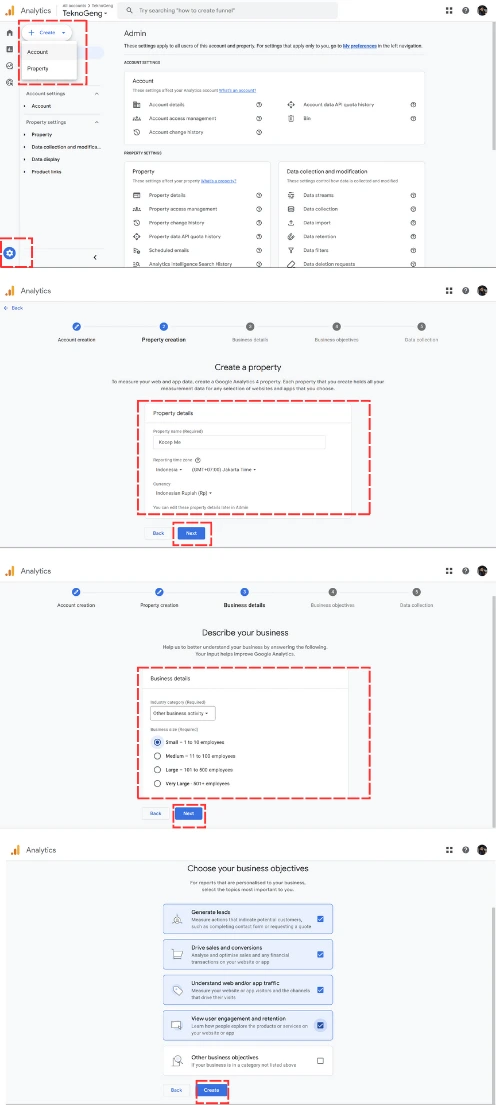

Ada dua metode utama untuk memasang Google Analytics di WordPress yaitu menggunakan plugin (lebih mudah) atau menambahkannya secara manual.
Ada beberapa plugin yang bisa kamu gunakan untuk memasang Google Analytics di WordPress. Cara ini sangat cocok untuk pemula yang tidak ingin repot mengedit kode.
Plugin yang bisa kamu gunakan untuk pasang kode GA4 di WordPress diantaranya MonsterInsight, Site Kit by Google, dan PixelYourSite.
Saya tidak merekomendasikan menggunakan plugin karena akan meningkatkan kinerja beban server website kamu. Apalagi ketiga plugin yang saya sebutkan sangat kompleks, sehingga ukuran filenya sangat besar.
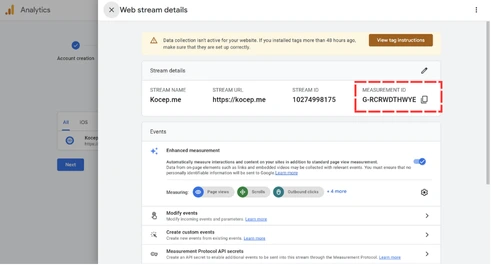
Saya merekomendasikan kamu untuk menghubungkan Google Analytics dengan Google Tag Manager. Kamu hanya perlu memasukkan Measurement ID di GA4 ke Google Tag Manager.
Tutorial lengkap mengenai cara pemasangan hingga konek GA4 dengan GTM bisa kamu pelajari di artikel ini: Cara Memasang Google Tag Manager di WordPress
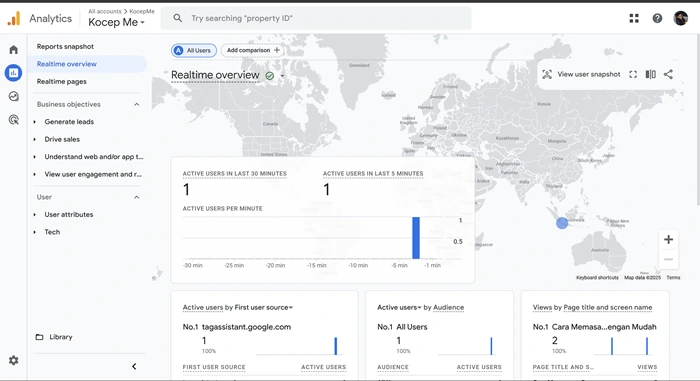
Setelah pemasangan, pastikan Google Analytics sudah bekerja dengan baik. Cara mengeceknya sebagai berikut.
Setelah Google Analytics aktif, kamu bisa menggunakannya untuk mengoptimalkan website seperti:
Memasang Google Analytics di WordPress sangat penting untuk memahami trafik website dan meningkatkan performanya.
Kamu bisa memilih metode instalasi melalui plugin seperti MonsterInsights untuk cara termudah, atau memasukkan kode pelacakan secara manual jika ingin lebih fleksibel.
Setelah Analytics terpasang, jangan lupa untuk rutin menganalisis data yang tersedia agar website terus berkembang. Semoga panduan ini bermanfaat! Jika ada pertanyaan, tinggalkan komentar di bawah.